5 bước triển khai website thương mại điện tử
Bài đăng này đã không được cập nhật trong 2 năm
Đối với các developer, việc deploy một trang web là điều hết sức bình thường nhưng không hề đơn giản và dễ dàng. Vậy làm thế nào để tiết kiệm các chi phí về tài nguyên, chi phí và thời gian?
Ở bài viết trước, mình đã giới thiệu cách deploy spinner container trên hệ thống Sunteco Cloud tuy nhiên đó là những image rời rạc. Ở bài viết này mình sẽ hướng dẫn các bạn triển khai một website thương mại điện tử (e-commerce) trên hệ thống của Sunteco Cloud bao gồm front-end, back-end, admin và database bằng cách sử dụng các dịch vụ Sun Container và Sun VM.
Backend, Frontend và Admin sẽ được triển khai trên dịch vụ Sun Container. Database sẽ được triển khai trên dịch vụ Sun VM.
Các dịch vụ sẽ được triển khai một cách nhanh chóng, đơn giản, dễ dàng và đặc biệt chúng có thể kết nối với nhau bằng các biến môi trường.
Dưới đây mình sẽ hướng dẫn chi tiết cách triển khai hệ thống thương mại điện tử như sau:
Bước 1: Thông được dịch vụ Sun Container sang Sun VM: cần bật chế độ Share network giữa VM và Container
Tạo Workspace và enable tính năng Share network.
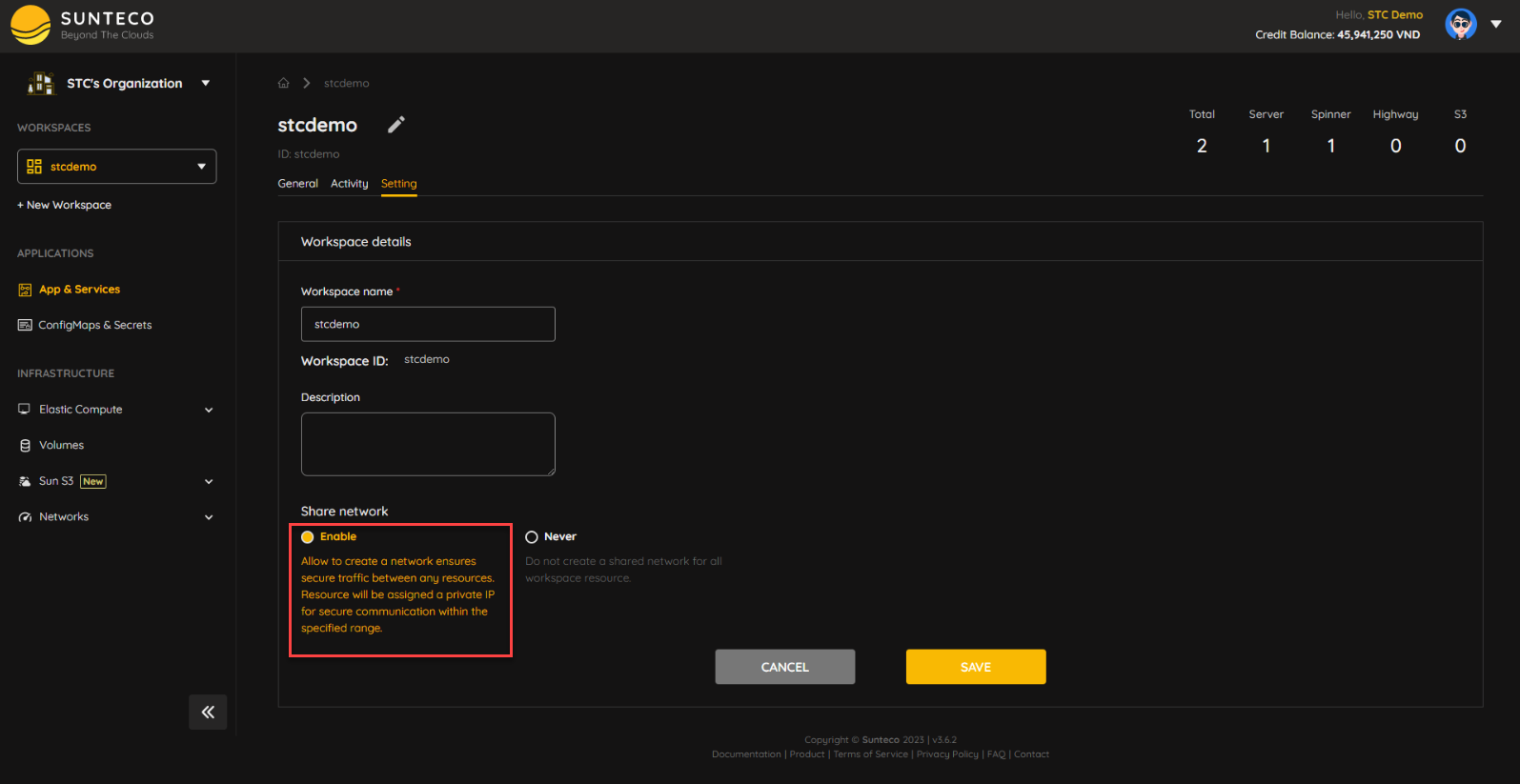
Bước 2: Tạo VM: sử dụng network-default của hệ thống
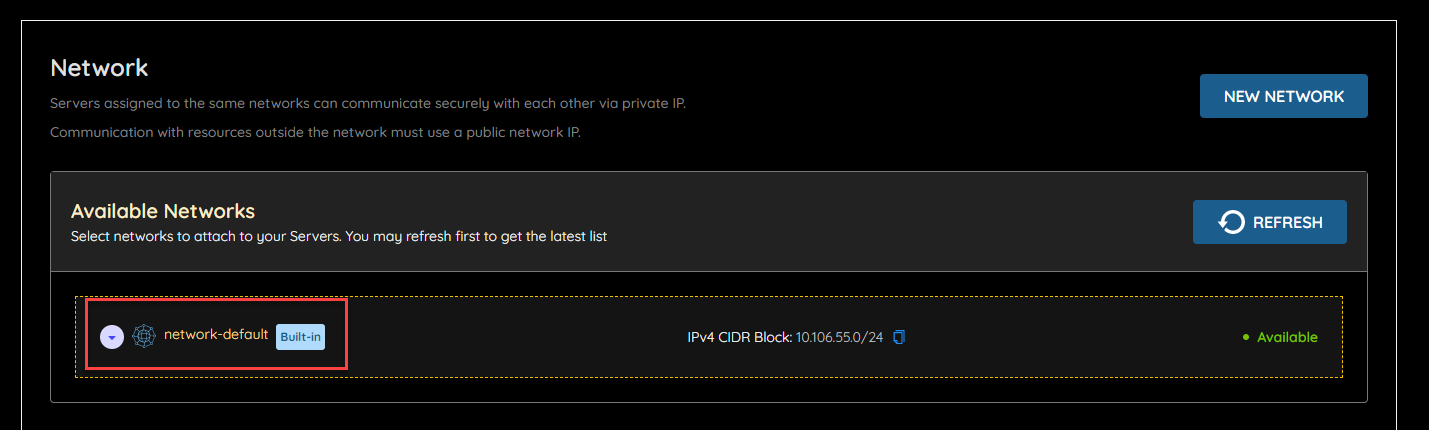
Sau khi tạo thành công VM, truy cập VM và cài đặt database.
Bước 3: Tạo Spinner
(Tham khảo bài viết chi tiết cách tạo Spinner)
3.1. Tạo Spinner cho Backend với image được đóng gói trên docker hub
- Image: shopizerecomm/shopizer với version latest.
- Cấu hình: 1vCPU và 2GB RAM.
Sau khi tạo thành công, truy cập vào màn hình App Publishing, tab Internet Publish (using your own domain) để tạo domain cho backend:
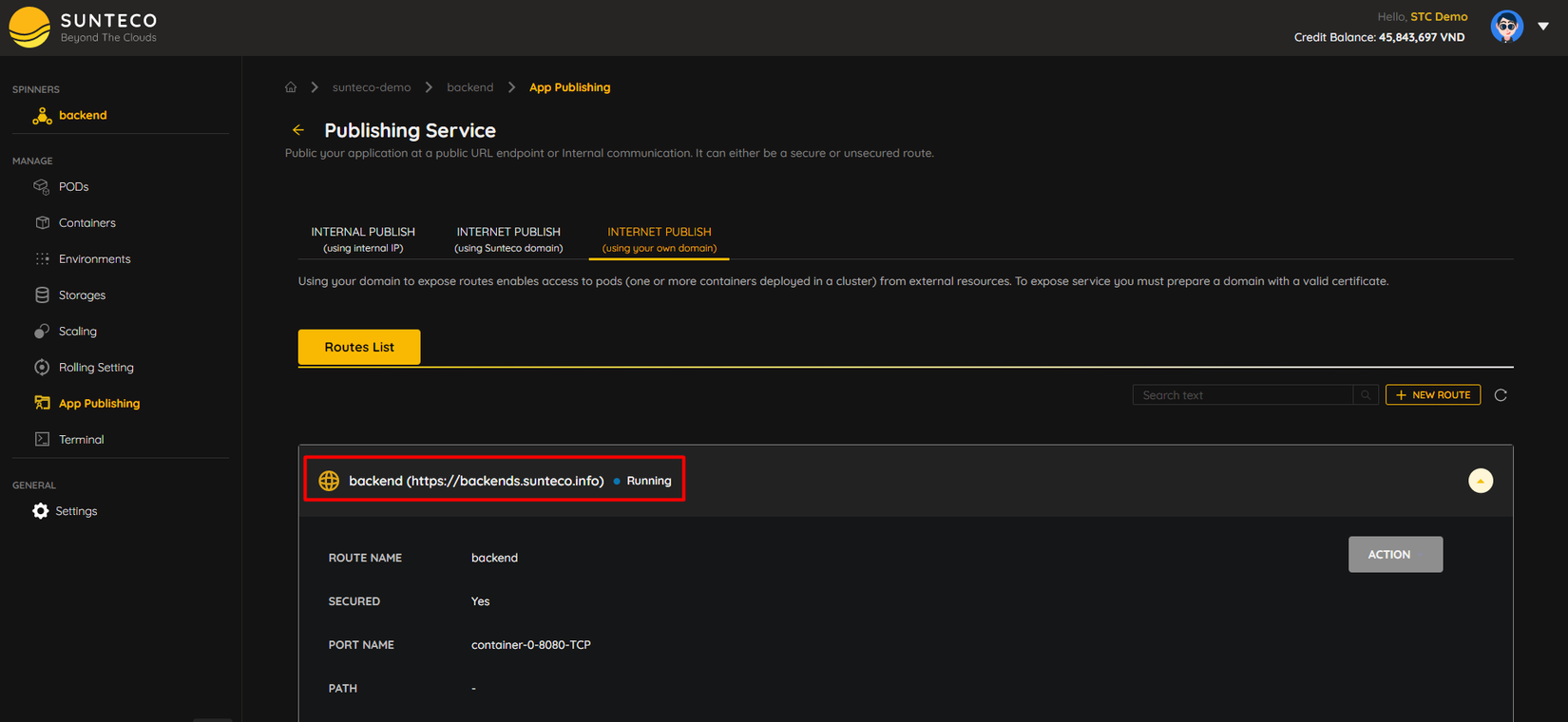
Vào màn hình Environment để cấu hình các môi trường cần thiết:
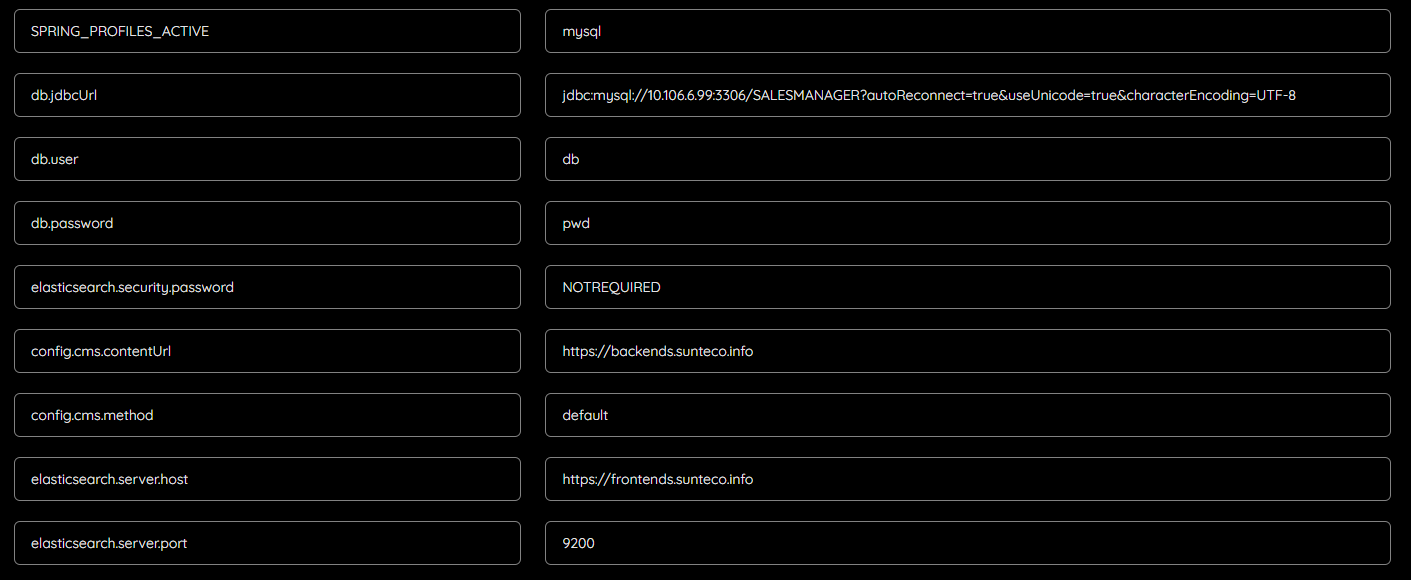
3.2. Tạo Spinner cho Frontend với image: shopizerecomm/shopizer-shop-reactjs, version latest
Tương tự với backend, sau khi tạo xong Spinner, tạo domain cho Frontend:
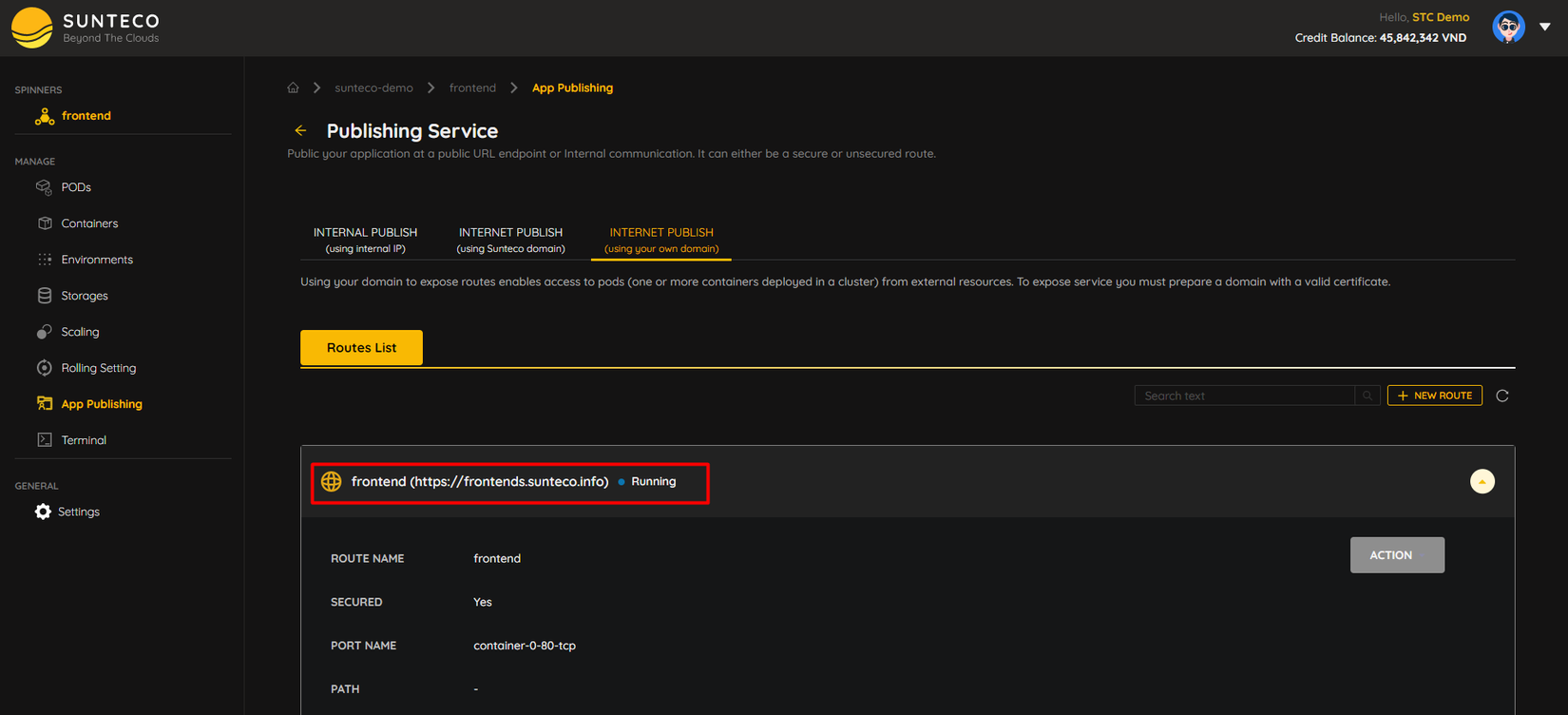
Frontend và backend gọi sang nhau thông qua biến môi trường, url chính là route expose của backend. Cấu hình biến môi trường cho frontend như sau:

3.3. Tạo Spinner cho Admin với image: shopizerecomm/shopizer-admin, version latest
- Tạo domain cho admin:
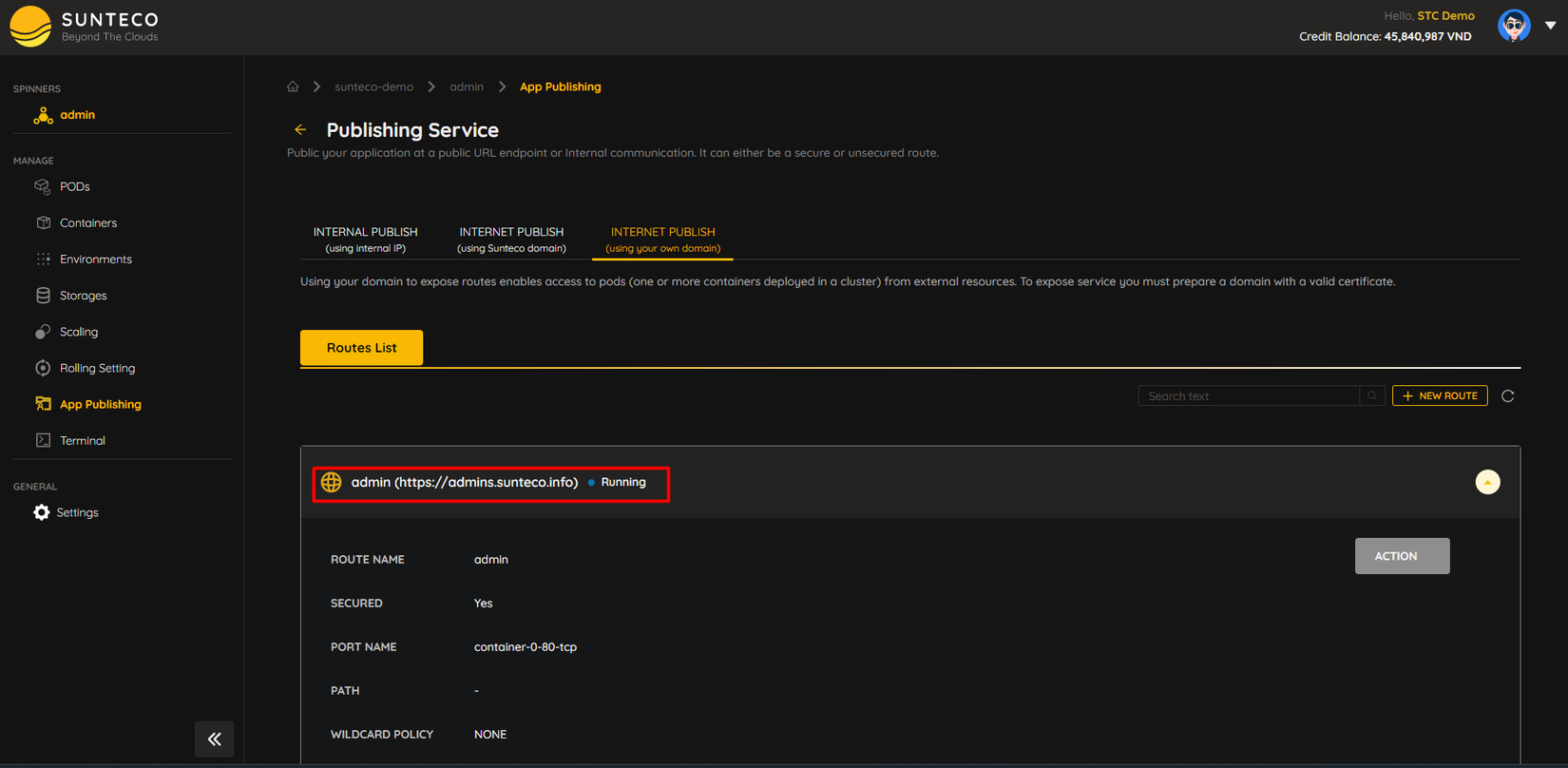
- Admin và backend gọi sang nhau thông qua biến môi trường, url chính là route expose của backend. Cấu hình biến môi trường cho admin như sau:
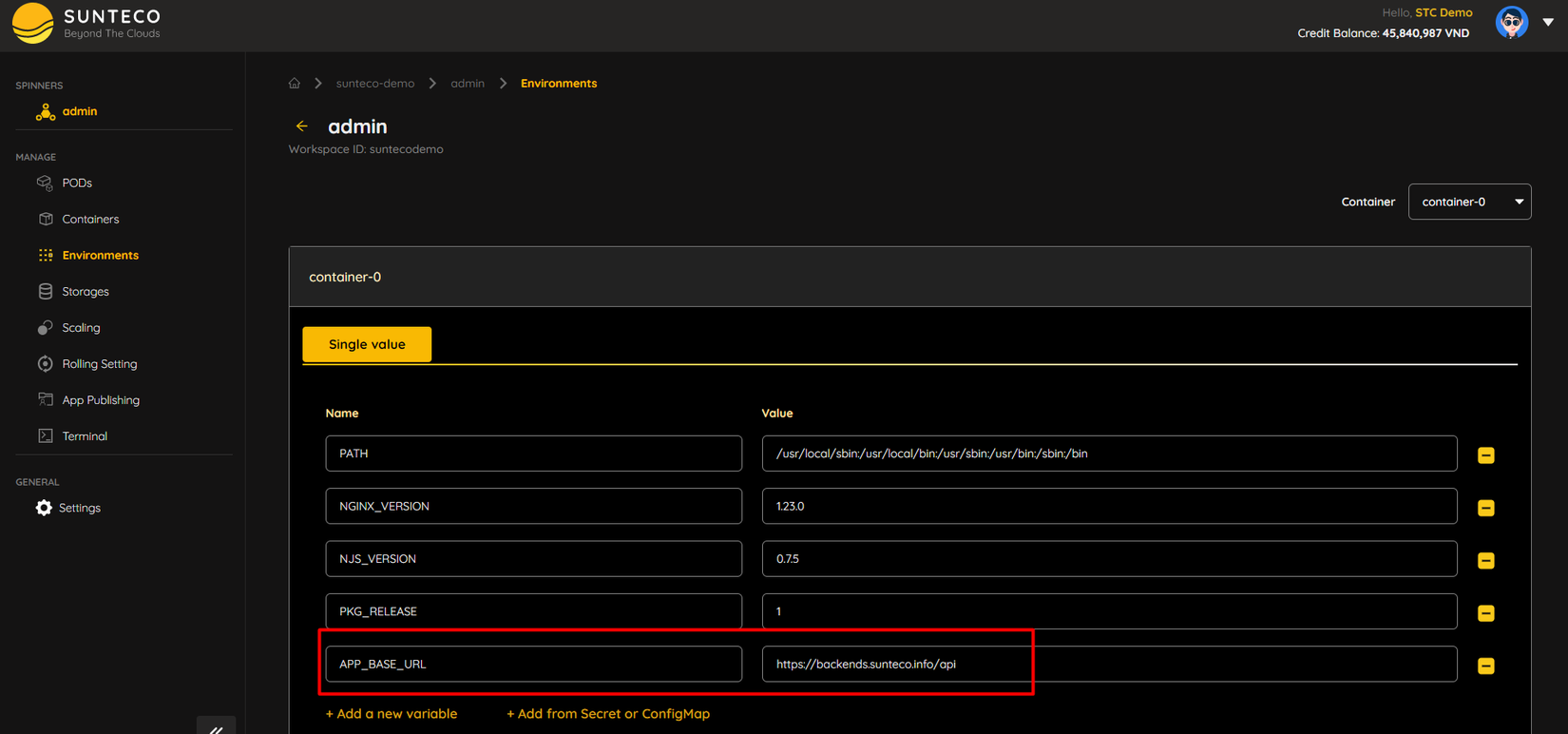
Bước 4: Kết nối Database với dịch vụ Backend
Sau khi tạo thành công VM và cài đặt Database, giờ đây cần cấu hình để database và backend có thể kết nối tới nhau.
Truy cập VM và copy Private IP:
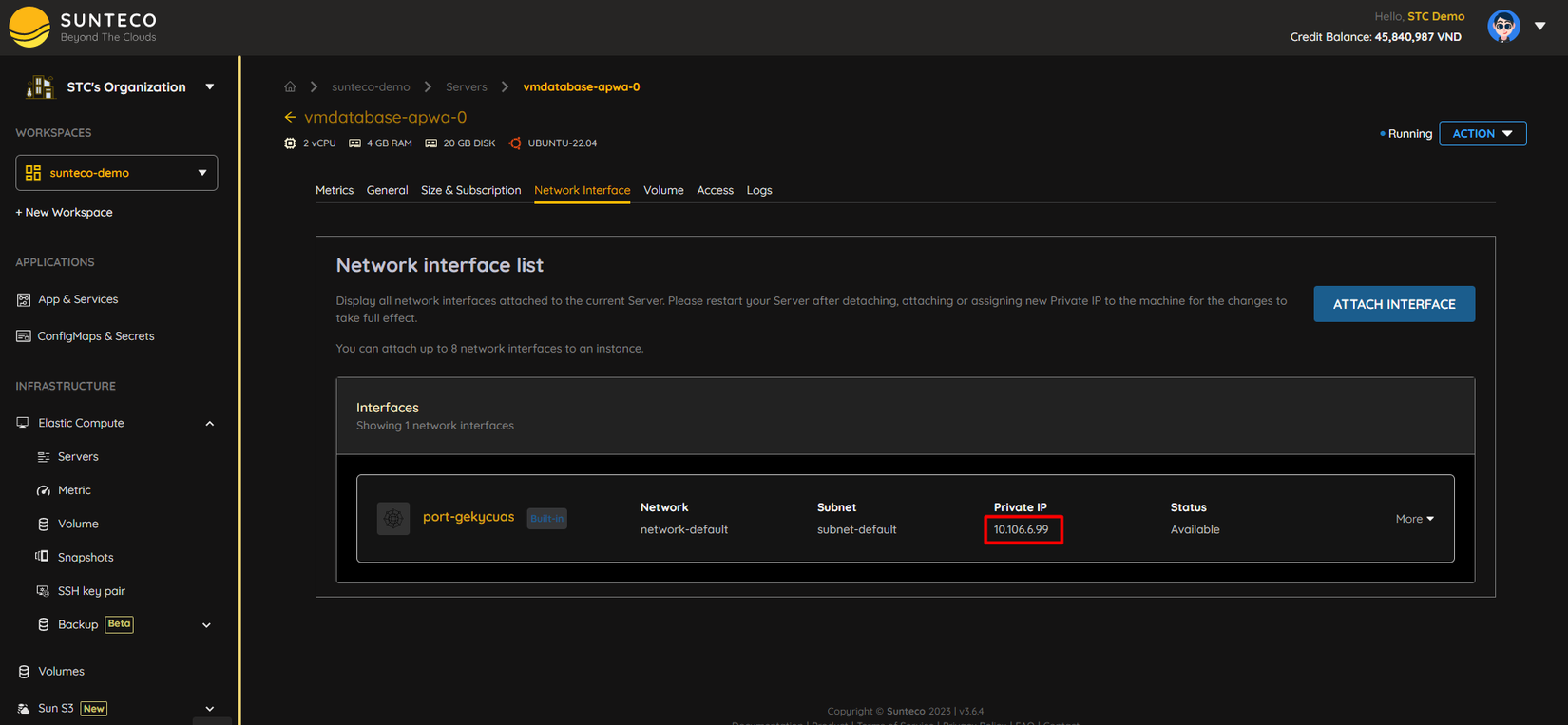
Paste Private IP vừa copy vào biến môi trường của Backend dùng để kết nối với database:
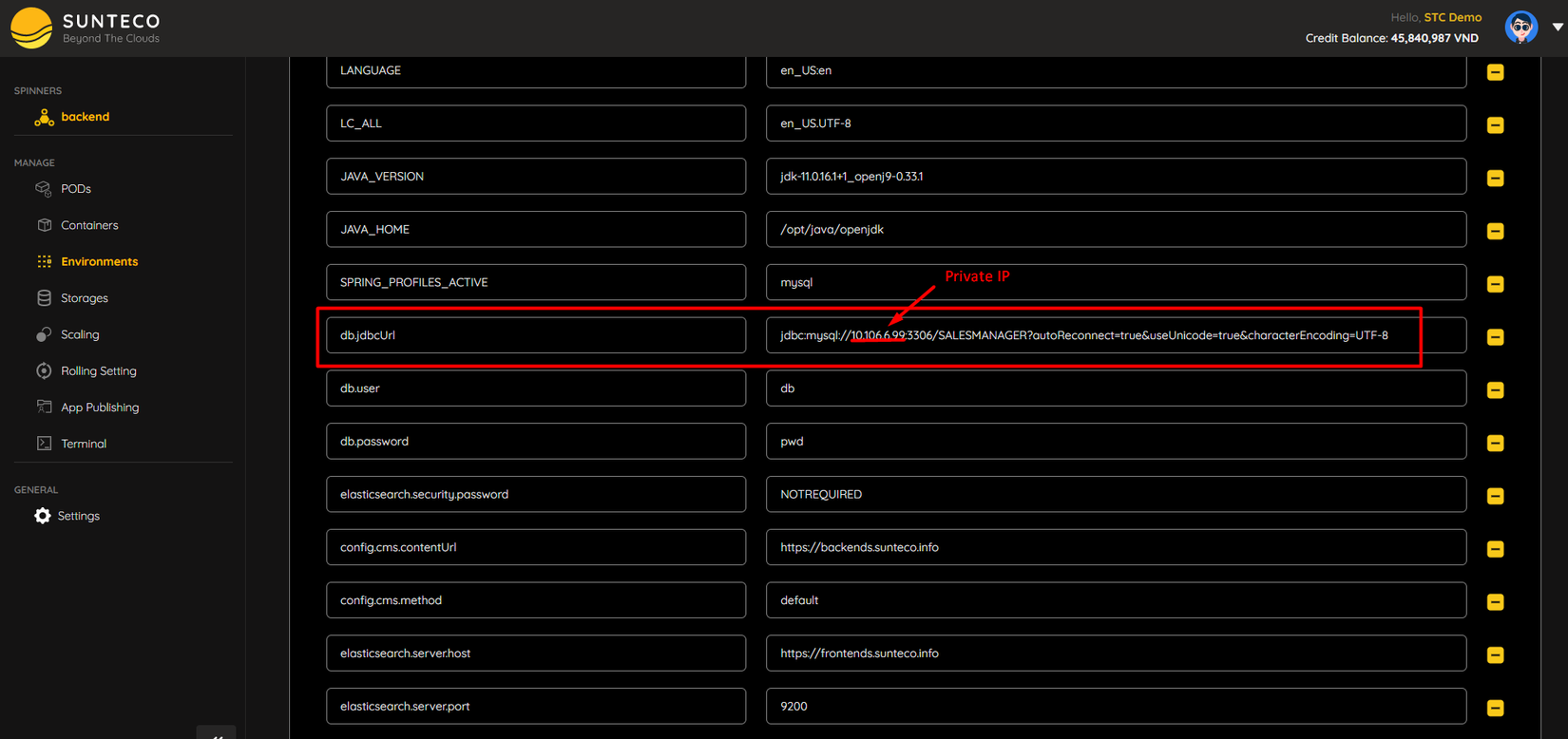
Sau khi tạo xong các dịch vụ và kết nối với nhau là đã dựng xong trang thương mại điện tử trên nền tảng Sunteco Cloud.
Bước 5: Kiểm tra
Để kiểm tra các dịch vụ đã được triển khai và kết nối với nhau thành công chưa → Truy cập vào publish domain của Frontend: https://frontends.sunteco.info.
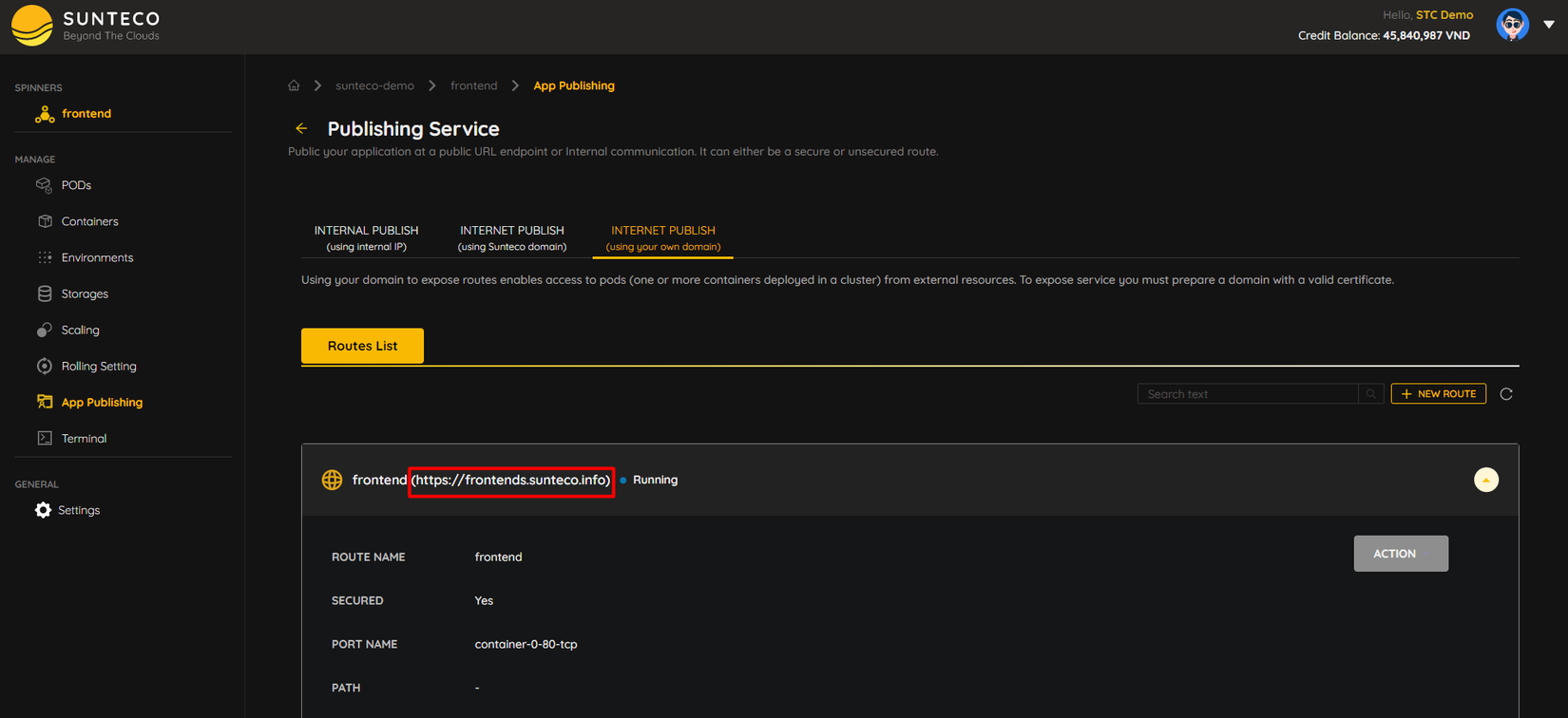
Kết quả, website thương mại điện tử đã được triển khai lên hệ thống Sunteco Cloud với vài bước đơn giản. Tại đây người dùng có thể tạo mới, thêm, sửa, xóa và thao tác trên trang này. Tất cả sẽ được lưu vào database.
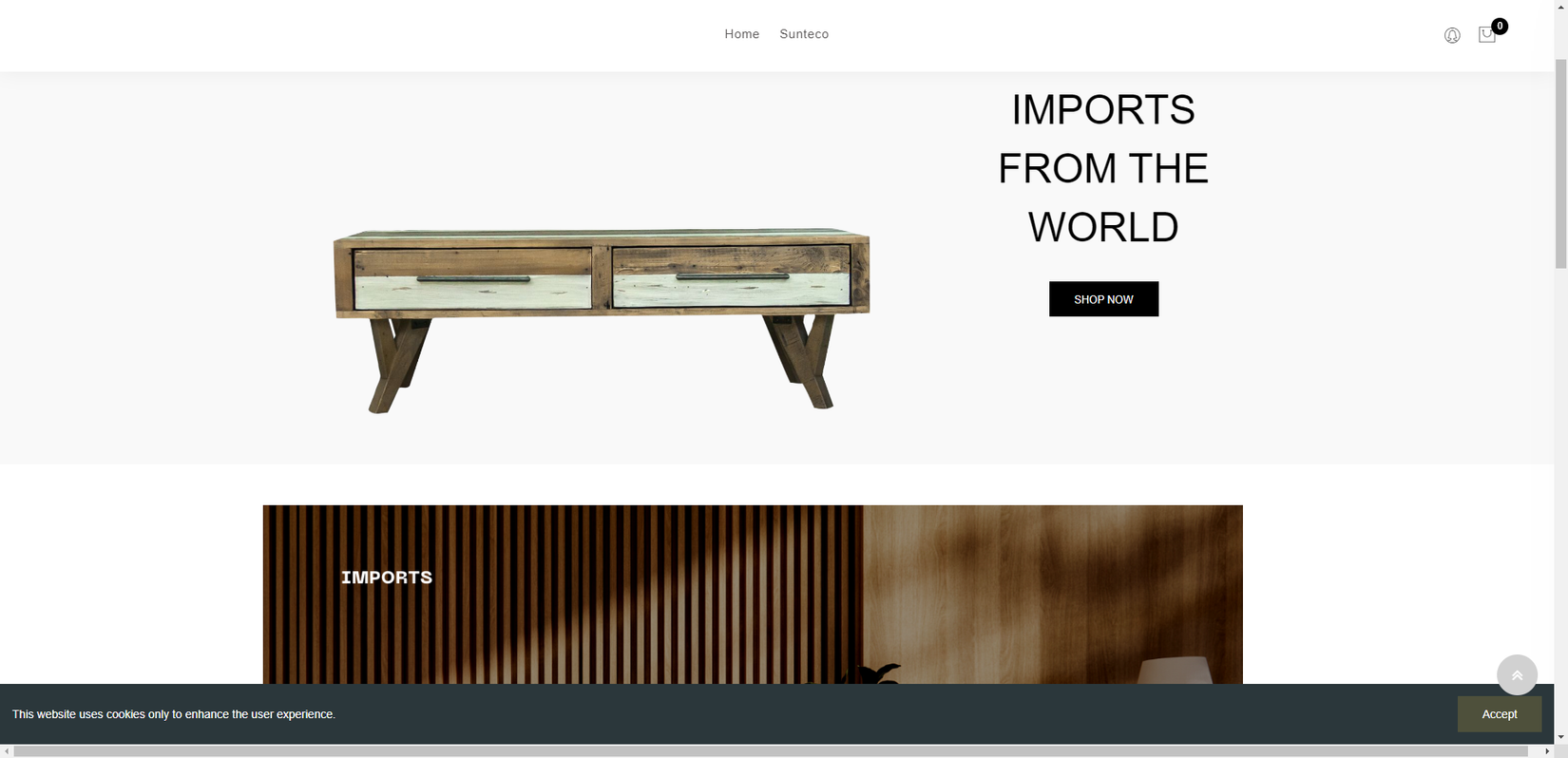
Hy vọng bài viết này sẽ giúp bạn và doanh nghiệp có thể hiểu hơn về Cloud và các cách để triển khai một website lên Cloud.
- Trải nghiệm tại: https://dashboard.sunteco.vn.
- Tìm hiểu thêm thông tin về Sunteco Cloud tại: https://sunteco.vn.
All rights reserved